Πώς να συνδυάσετε ή να συγχωνεύσετε πολλαπλά αρχεία κειμένου
Υπάρχουν πολλές περιπτώσεις όπου μπορεί να χρειαστεί να συγχωνεύσετε πολλά αρχεία κειμένου σε ένα μόνο αρχείο κειμένου. Για παράδειγμα, μπορεί να λάβετε ένα CD που περιέχει εκατοντάδες αρχεία κειμένου, όλα σε διαφορετικούς καταλόγους, τα οποία πρέπει να συνδυάσετε σε ένα αρχείο για εισαγωγή στο Excel κ.λπ.
Είναι επίσης χρήσιμο εάν έχετε αρχεία καταγραφής δικτύου, αρχεία καταγραφής διακομιστή ή αρχεία καταγραφής αντιγράφων ασφαλείας που θέλετε να συνδυάσετε για σκοπούς εξόρυξης δεδομένων ή ανάλυσης δεδομένων. Υπάρχουν μερικοί διαφορετικοί τρόποι με τους οποίους μπορείτε να κάνετε τη σύνδεση αρχείων κειμένου και τα αποτελέσματα είναι ελαφρώς διαφορετικά ανάλογα με τη μέθοδο που επιλέγετε.
Σε αυτό το άρθρο, θα γράψω για διάφορους τρόπους συνδυασμού αρχείων κειμένου, έτσι ώστε αν μια μέθοδος δεν λειτουργεί πολύ καλά, μπορείτε να δοκιμάσετε κάτι άλλο.
Μέθοδος 1 – Γραμμή εντολών
Εάν είστε εντάξει χρησιμοποιώντας τη γραμμή εντολών, τότε υπάρχουν μερικές απλές εντολές που μπορείτε να χρησιμοποιήσετε για να συγχωνεύσετε γρήγορα μια ολόκληρη δέσμη αρχείων κειμένου. Το πλεονέκτημα της χρήσης της γραμμής εντολών είναι ότι δεν χρειάζεται να εγκαταστήσετε προγράμματα τρίτων. Εάν θέλετε λίγο εκκίνηση για τη χρήση της γραμμής εντολών, ρίξτε μια ματιά στον οδηγό για αρχάριους για να χρησιμοποιήσετε τη γραμμή εντολών(beginner’s guide to use the command prompt) .
Επίσης, δεδομένου ότι η γραμμή εντολών μπορεί να λάβει πολλές παραμέτρους, μπορείτε πραγματικά να δημιουργήσετε μια αρκετά περίπλοκη εντολή για να φιλτράρετε και να ταξινομήσετε τα αρχεία που θέλετε να συμπεριλάβετε στη διαδικασία σύνδεσης. Θα εξηγήσω την απλούστερη εντολή, αλλά θα εμβαθύνω επίσης σε μερικά παραδείγματα για να σας δείξω πώς να κάνετε τα πιο περίπλοκα πράγματα.
Αρχικά, ανοίξτε την Εξερεύνηση των Windows(Windows Explorer) και μεταβείτε στον κατάλογο όπου βρίσκονται τα αρχεία κειμένου. Εάν τα αρχεία είναι αποθηκευμένα σε πολλούς υποφακέλους, μεταβείτε στον γονικό κατάλογο. Τώρα πατήστε παρατεταμένα τα CTRL + SHIFT και, στη συνέχεια, κάντε δεξί κλικ σε οποιοδήποτε κενό σημείο στο παράθυρο του Explorer .
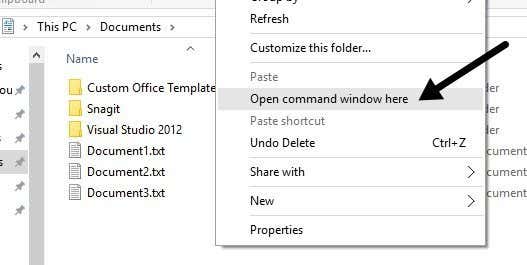
Αυτό θα ανοίξει ένα παράθυρο εντολών που έχει ήδη οριστεί στον κατάλογο στον οποίο ήσασταν. Τώρα το μόνο που έχουμε να κάνουμε είναι να πληκτρολογήσουμε την εντολή. Όπως μπορείτε να δείτε παραπάνω, έχω τρία έγγραφα κειμένου στο φάκελο μαζί με μερικούς φακέλους. Εάν θέλω να συνδυάσω μόνο τα αρχεία κειμένου σε αυτόν τον φάκελο, θα εκδίδω την εξής εντολή:
for %f in (*.txt) do type “%f” >> c:\Test\output.txt
Στην γλώσσα κωδικοποίησης, αυτός είναι ένας απλός βρόχος FOR που κάνει βρόχους σε όλα τα αρχεία που τελειώνουν με .TXT και τα εξάγει σε ένα αρχείο που ονομάζεται output.txt .

Όπως μπορείτε να δείτε παραπάνω, ο βρόχος απλώς εκτελεί μια ξεχωριστή εντολή για κάθε αρχείο κειμένου που βρίσκει στον κατάλογο. Σημειώστε ότι εάν έχετε ένα αρχείο κειμένου, αλλά έχει διαφορετική επέκταση όπως .log ή .dat, κ.λπ., τότε μπορείτε απλά να αλλάξετε την τιμή *.txt στην εντολή. Αξίζει επίσης να σημειωθεί ότι η έξοδος θα πρέπει να βρίσκεται σε διαφορετική θέση από τον τρέχοντα κατάλογο, διαφορετικά θα προσαρτήσει το αρχείο εξόδου στον εαυτό του, καθώς είναι επίσης αρχείο κειμένου.
Τώρα ας υποθέσουμε ότι έχετε αρχεία κειμένου που βρίσκονται όχι μόνο σε έναν φάκελο, αλλά σε πολλούς υποφακέλους. Σε αυτήν την περίπτωση, μπορούμε να προσθέσουμε μια παράμετρο στην εντολή, η οποία θα της πει να αναζητήσει αναδρομικά αρχεία κειμένου σε οποιονδήποτε υποφάκελο του τρέχοντος καταλόγου.
for /R %f in (*.txt) do type “%f” >> c:\Test\output.txt
Θα παρατηρήσετε την παράμετρο /RΤώρα όταν εκτελώ την εντολή, θα δείτε ότι βρίσκει μερικά επιπλέον αρχεία κειμένου στους τρεις καταλόγους που βρίσκονται στον ίδιο κατάλογο.
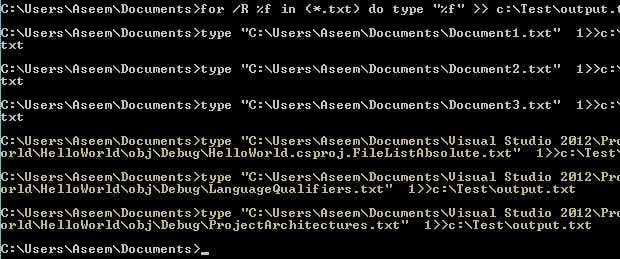
Όπως συμβαίνει συνήθως με τη γραμμή εντολών, υπάρχει στην πραγματικότητα μια άλλη εντολή που σας επιτρέπει να κάνετε το ίδιο πράγμα με την παραπάνω δήλωση FOR . Η εντολή είναι στην πραγματικότητα πολύ πιο απλή και αν λειτουργεί καλά για εσάς, τότε μη διστάσετε να την χρησιμοποιήσετε αντί για την παραπάνω μέθοδο.
copy *.txt output.txt

Αυτή η εντολή λειτουργεί καλά, αλλά δεν έχει τόσες πολλές επιλογές όπως η προηγούμενη εντολή. Για παράδειγμα, δεν θα σας επιτρέψει να κάνετε αναδρομική αναζήτηση στους υποφακέλους.
Μέθοδος 2 – TXTCCollector
Το TXTCollector(TXTCollector)(TXTCollector) είναι ένα δωρεάν εργαλείο συγχώνευσης αρχείων κειμένου με ένα αξιοπρεπές σύνολο χαρακτηριστικών. Είναι πολύ εύκολο στη χρήση και μπορεί να ρυθμιστεί ώστε να λειτουργεί με δύο διαφορετικούς τρόπους.

Πρώτα, πληκτρολογήστε ή αντιγράψτε και επικολλήστε τη διαδρομή του φακέλου στο πλαίσιο Φάκελος(Folder) στο επάνω μέρος ή απλώς κάντε κλικ στο κουμπί Αναζήτηση φακέλων(Browse Folders) και επιλέξτε το φάκελο με τα αρχεία κειμένου. Στη συνέχεια, μπορείτε να επιλέξετε ποιον τύπο αρχείων θέλετε να συνδυάσετε.
Από προεπιλογή, το TXTCollector(TXTCollector) θα αναζητήσει όλα τα αρχεία TXT και θα τα συνδυάσει. Ωστόσο, μπορείτε να επιλέξετε από τη λίστα και να συνδυάσετε ή να συγχωνεύσετε πολλά αρχεία CSV(CSV) , BAT , HTM , LOG , REG , XML και INI σε ένα επίσης!
Επιλέξτε το πλαίσιο Συμπερίληψη υποφακέλων(Include subfolders) εάν θέλετε το TXTCollector να εξετάζει αναδρομικά σε κάθε υποφάκελο του κύριου φακέλου. Το TXTCollector(TXTCollector) θα σας δείξει πόσα ακριβώς αρχεία βρήκε στον κατάλογο.

Στη συνέχεια, μπορείτε να επιλέξετε ένα διαχωριστικό που θα εμφανίζεται μεταξύ κάθε αρχείου που συνδυάζεται. Αυτό είναι ένα ωραίο χαρακτηριστικό που δεν το έχετε με τη μέθοδο της γραμμής εντολών. Είτε μπορείτε να επιλέξετε από το αναπτυσσόμενο μενού είτε μπορείτε απλώς να πληκτρολογήσετε ό,τι θέλετε στο πλαίσιο.
Από προεπιλογή, το πρόγραμμα θα τοποθετήσει το όνομα καταλόγου, το όνομα αρχείου και το διαχωριστικό μεταξύ κάθε αρχείου. Εάν θέλετε να συνδυάζετε τα αρχεία συνεχώς χωρίς διακοπή μεταξύ κάθε αρχείου, τσεκάρετε το No Separator , No Filename και No Carriage Returns .
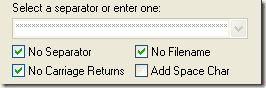
Στη συνέχεια, θα έχετε την επιλογή να προσθέσετε έναν χαρακτήρα διαστήματος μεταξύ των αρχείων ή όχι. Το ωραίο με το TXTCollector είναι ότι μπορείτε πραγματικά να το προσαρμόσετε. Εάν κάνετε κλικ στον σύνδεσμο στο κάτω μέρος που ονομάζεται Extensions and Separators , μπορείτε να προσθέσετε τις δικές σας επεκτάσεις στο TXTcollector .
Επεξεργαστείτε το αρχείο extensions.txt που βρίσκεται στον κατάλογο δεδομένων της εφαρμογής (extensions.txt)TXTCCollector(TXTCollector) . Σημειώστε ότι το TXTcollector χειρίζεται μόνο αρχεία απλού κειμένου, ανεξάρτητα από την επέκταση που χρησιμοποιείται. Επομένως, δεν μπορεί να συνδυάσει πολλά αρχεία XLS , για παράδειγμα, εκτός εάν αποθηκευτούν ως απλό κείμενο.
Ο μόνος περιορισμός του προγράμματος είναι ότι μπορεί να συνδυάσει μόνο 32.765 αρχεία κειμένου ταυτόχρονα. Εάν έχετε περισσότερα από αυτό, μπορείτε να συνδυάσετε τόσα πολλά σε ένα και στη συνέχεια να συνδυάσετε το μεγάλο με περισσότερα μικρότερα, έως 32.765!
Συνολικά, μια πολύ απλή, αλλά ισχυρή εφαρμογή δωρεάν λογισμικού για συνδυασμό πολλαπλών αρχείων κειμένου. Ας ελπίσουμε ότι(Hopefully) αυτές οι δύο μέθοδοι θα λειτουργήσουν για τους περισσότερους ανθρώπους. Εάν έχετε αντιμετωπίσει μια κατάσταση που είναι πιο περίπλοκη, μη διστάσετε να δημοσιεύσετε ένα σχόλιο και θα προσπαθήσω να σας βοηθήσω.
Επίσης, φροντίστε να ελέγξετε την άλλη ανάρτησή μου σχετικά με τον τρόπο συνδυασμού πολλαπλών παρουσιάσεων PowerPoint(combine multiple PowerPoint presentations) . Απολαμβάνω!
Related posts
Πώς να συνδυάσετε πολλαπλές παρουσιάσεις PowerPoint
Πώς να μοιράζεστε αρχεία μεταξύ υπολογιστών, smartphone και tablet
Εξαγωγή κειμένου από αρχεία PDF και εικόνας
Τρόπος εξαγωγής εικονιδίων από αρχεία EXE, DLL, OCX και CPL
Αντιγράψτε μεγάλα αρχεία μέσω του δικτύου ταχύτερα με το TeraCopy
Split & Join Files με Split Byte, ένα δωρεάν λογισμικό File Splitter & Joiner
Διαχωρίστε ή χωρίστε την οθόνη της επιφάνειας εργασίας σας σε πολλά μέρη
Αναζήτηση σε πολλά αρχεία κειμένου ταυτόχρονα
Βασικές λήψεις δωρεάν λογισμικού για Windows
Τρόπος κατάργησης ή απεγκατάστασης Java (JRE) σε Windows και Mac
Πώς να χρησιμοποιήσετε τις υπογραφές HTML στο Gmail, Hotmail, Yahoo
Το καλύτερο δωρεάν λογισμικό απομακρυσμένης επιφάνειας εργασίας για Windows 10
10 καλύτερα εργαλεία για προσθήκη ετικετών σε MP3 και επεξεργασία μεταδεδομένων
Το καλύτερο λογισμικό ανοιχτού κώδικα που πρέπει να χρησιμοποιείτε
Το καλύτερο δωρεάν εργαλείο ανασυγκρότησης για Windows είναι το ίδιο
Οι καλύτεροι πόροι για δωρεάν μουσική που μπορείτε να χρησιμοποιήσετε για βίντεο YouTube
Πώς να αλλάξετε το χρώμα του εικονιδίου φακέλου στα Windows
Αντιστοιχίστε έναν φάκελο σε ένα γράμμα μονάδας δίσκου στα Windows
Πώς να δημιουργήσετε εικόνες κειμένου στο Διαδίκτυο χωρίς κόστος
5 εφαρμογές VR που δεν είναι παιχνίδια
